苹果6s怎么换输入法
是关于苹果iPhone 6s如何更换输入法的详细步骤指南,涵盖系统自带输入法和第三方输入法的配置方法,以及实用技巧和常见问题解答:
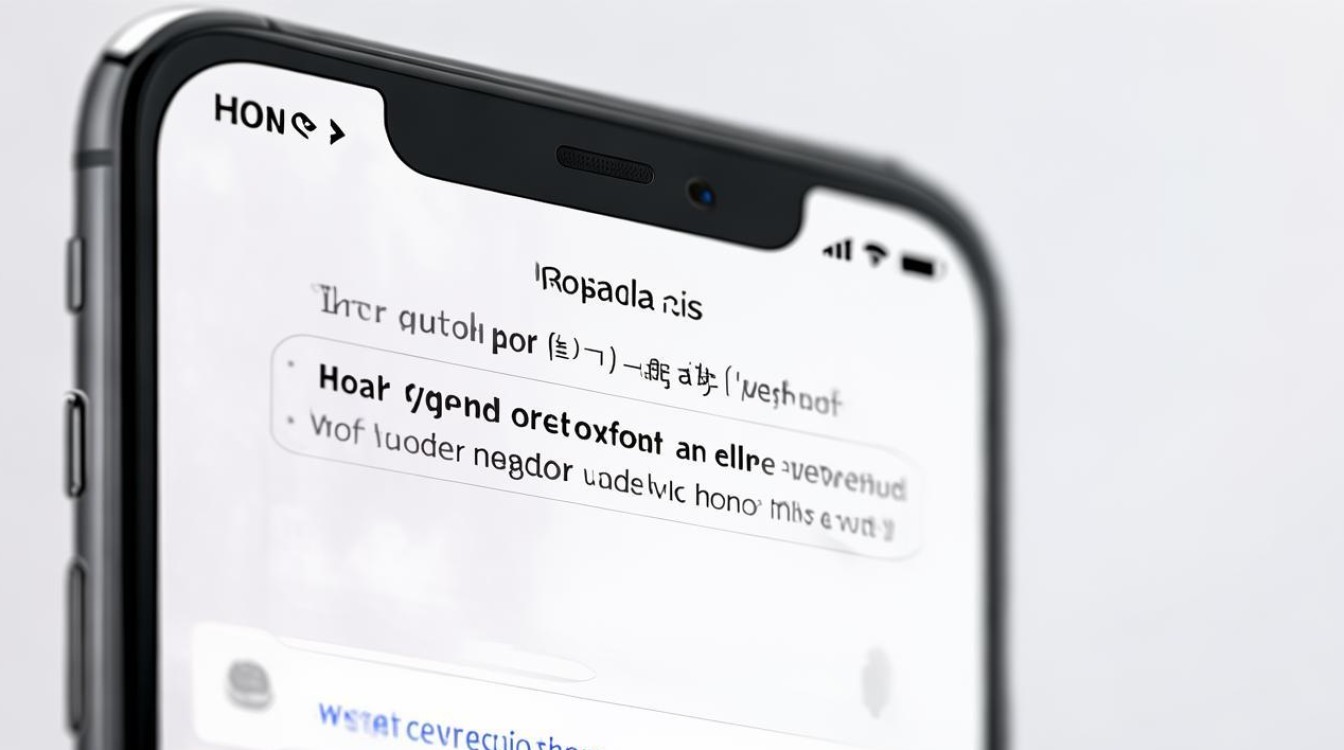
添加新输入法(系统自带或第三方)
-
进入设置菜单
- 打开手机主屏幕上的“设置”应用。
- 向下滚动并点击“通用”。
- 在通用功能列表中找到并点击“键盘”,此时会看到当前已启用的所有输入法数量显示在顶部。
-
添加目标输入法
- 再次点击页面顶部的“键盘”选项(注意不是下方的长条形区域),系统将跳转至管理界面,在这里点击“添加新键盘”。
- 根据需求选择类型:若为系统内置语言(如简体中文、繁体中文),可直接选中对应项;如需使用搜狗、百度等第三方工具,则需先通过App Store下载安装相应软件,之后它们会自动出现在候选列表中,想添加中文手写功能时,可在此处勾选相关选项。
-
调整键盘布局与优先级
完成添加后返回上一级页面,可以拖动输入法左侧的三条横线图标来重新排序,排在最上方的是默认使用的输入法,方便快速调用,针对中文拼音用户,还可以进一步定制其样式:进入具体的某个中文输入法设置→选择“布局”,切换至“九宫格”模式以获得更符合传统习惯的体验。
切换已安装的输入法
在日常输入过程中,可通过以下方式实现即时切换: | 操作方式 | 效果说明 | |--------------------------|------------------------------| | 单击键盘右下角地球图标 | 按顺序循环切换下一个输入法 | | 长按地球图标 | 弹出所有可用输入法供直接选择 | | 提前设置默认顺序 | 确保常用输入法位于前列减少步骤 |
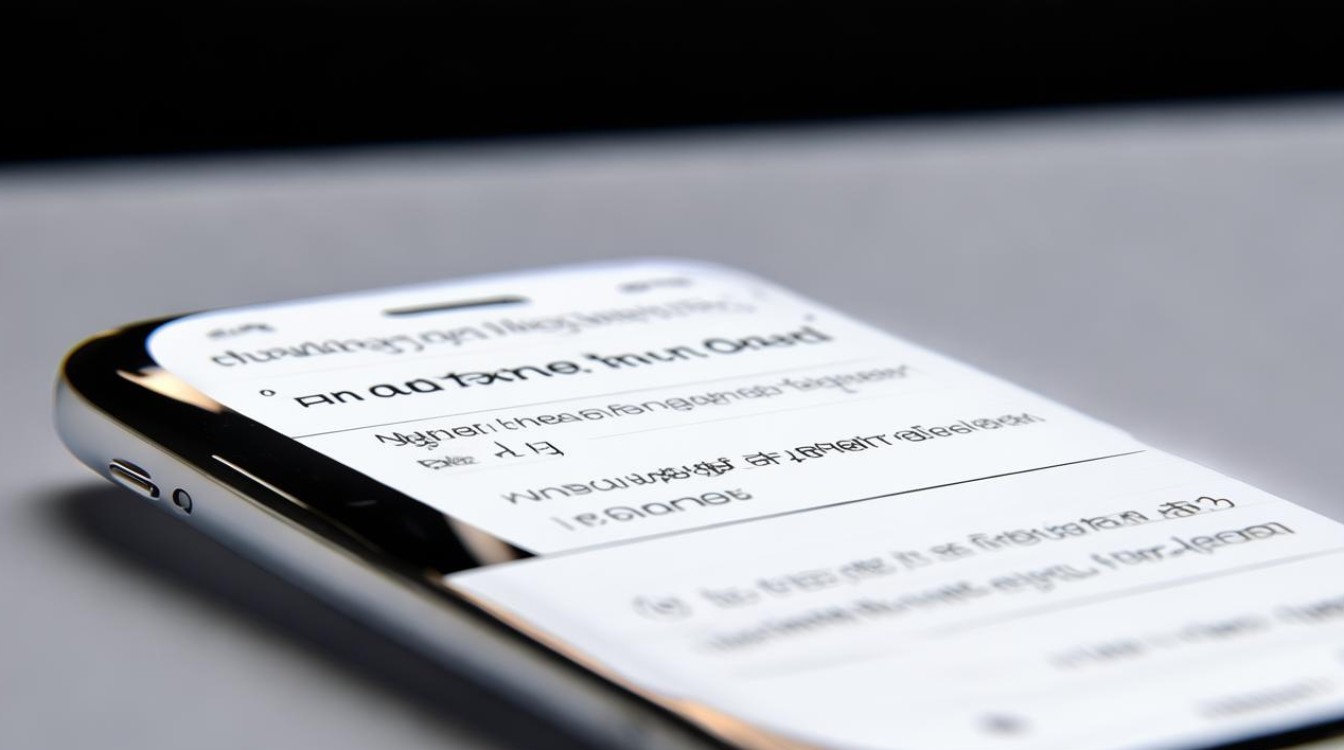
特别提示:当安装了多个相似类型的输入法时(比如两种不同的英文键盘),建议利用长按功能精准定位所需方案,避免盲目试错浪费的时间成本。
高级设置优化体验
-
关闭干扰性自动修正功能
部分用户可能觉得系统的自动纠错反而影响效率,这时可前往“设置>通用>键盘”,依次关闭如下选项:“自动大写”“自动更正”“智能标点”,这样能使打字过程更加流畅自然,尤其适合熟悉语法规则的人群。 -
启用滑动输入模式
对于追求高效的用户来说,iOS支持手指划过字母即可连成单词的特性非常实用,只需在同一路径下打开“滑动输入”开关,此后无需逐字点击便能完成整句话的录入,大幅提升操作速度。 -
集成表情符号快捷访问
如果发现无法直接打出emoji表情,说明尚未添加专用键盘,按照之前的流程新增“Emoji表情符号”,之后只需轻触笑脸按钮或者再次长按地球图标就能轻松调出海量趣味图案。 -
授权第三方应用深度整合
安装完如搜狗之类的第三方程序后,记得回到键盘管理页开启该应用的“允许完全访问权限”,这一步虽然涉及隐私授权,但只有这样才能解锁语音输入、云同步词库等高级特性,出于安全考虑,请务必选择官方认证的产品进行绑定。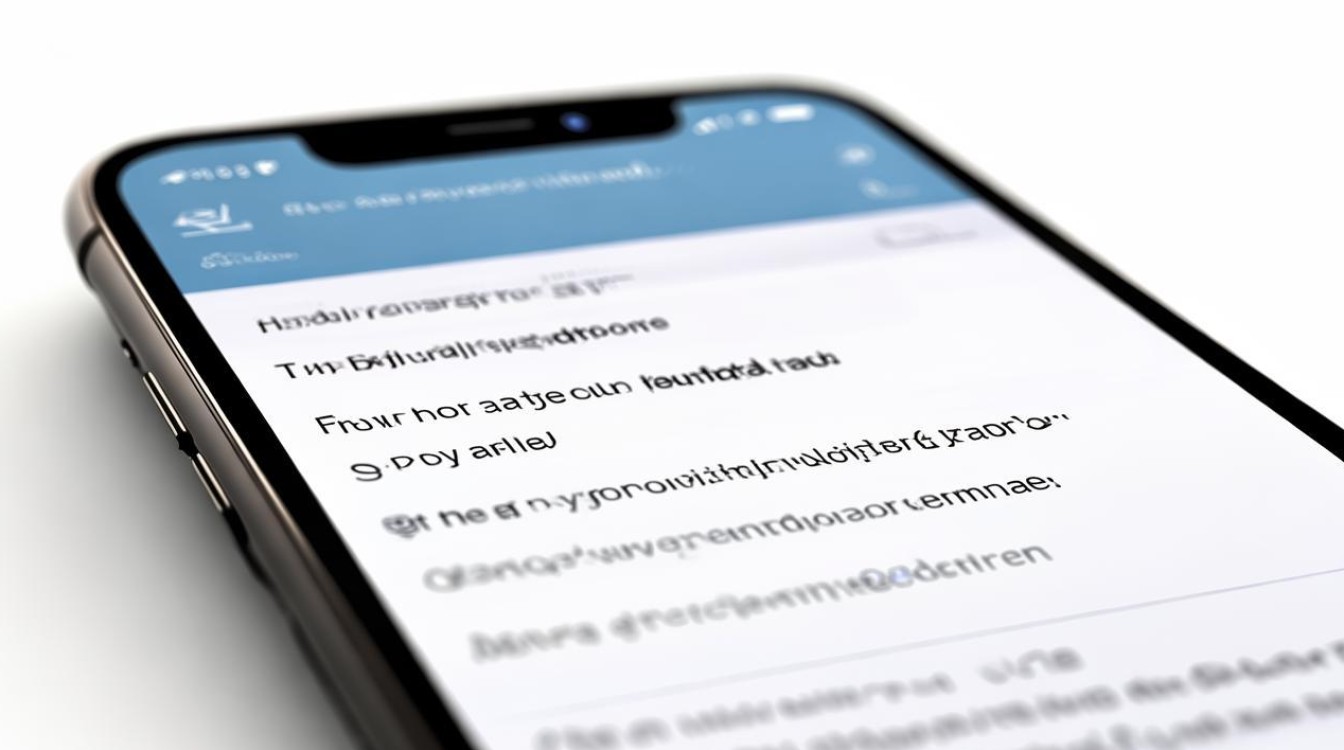
删除冗余输入法清理空间
倘若某些不常用的输入法长期占据资源,可以考虑将其移除,具体做法是在“编辑”模式下去掉不需要的项目,再点击右上角的完成按钮保存更改,这样做不仅让列表更简洁明了,还能间接提升设备的响应速率。
FAQs
Q1: 为什么安装了新的输入法但在键盘上找不到?
A1: 可能是因为未正确授权或未刷新设置,请检查两个地方:①确认是否已开启对应输入法的“允许完全访问”;②重启设备后再试一次,有时简单的重启能解决缓存导致的显示异常问题,如果依然无效,尝试重新安装该输入法最新版本。
Q2: 如何恢复被误删的原生输入法?
A2: 原生输入法无法真正永久删除,实际上只是隐藏了起来,重新添加的方法与初次安装相同:进入“设置>通用>键盘>添加新键盘”,找到想要恢复的语言类型并勾选即可,即使之前不小心移除了英文键盘或其他基础方案,也可以通过这种方式
版权声明:本文由环云手机汇 - 聚焦全球新机与行业动态!发布,如需转载请注明出处。





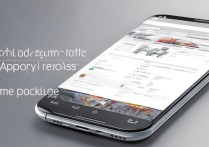






 冀ICP备2021017634号-5
冀ICP备2021017634号-5
 冀公网安备13062802000102号
冀公网安备13062802000102号